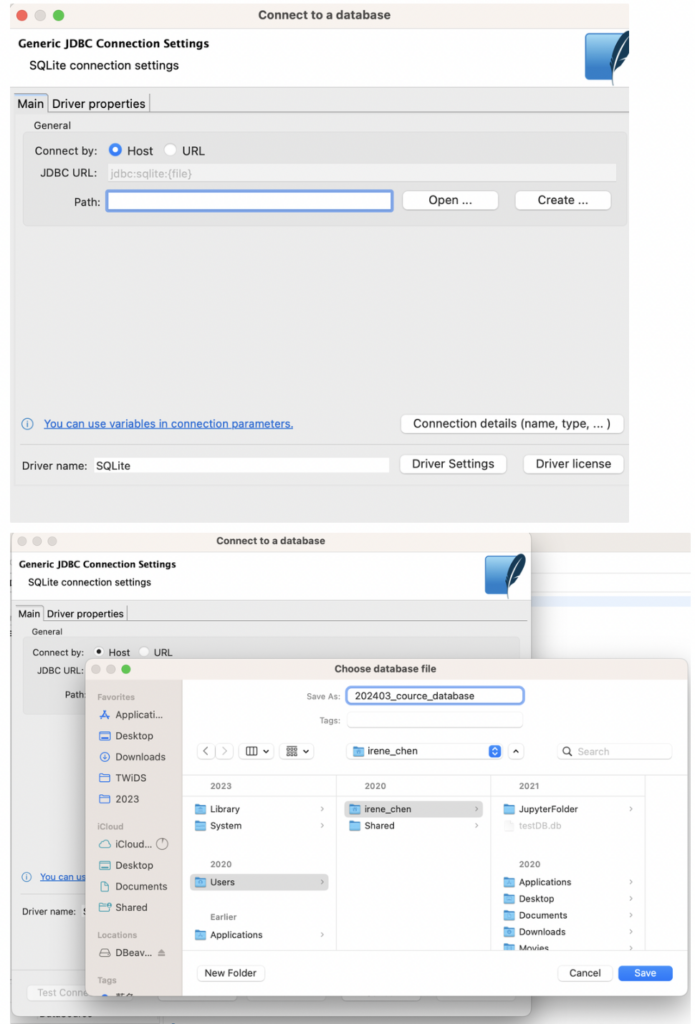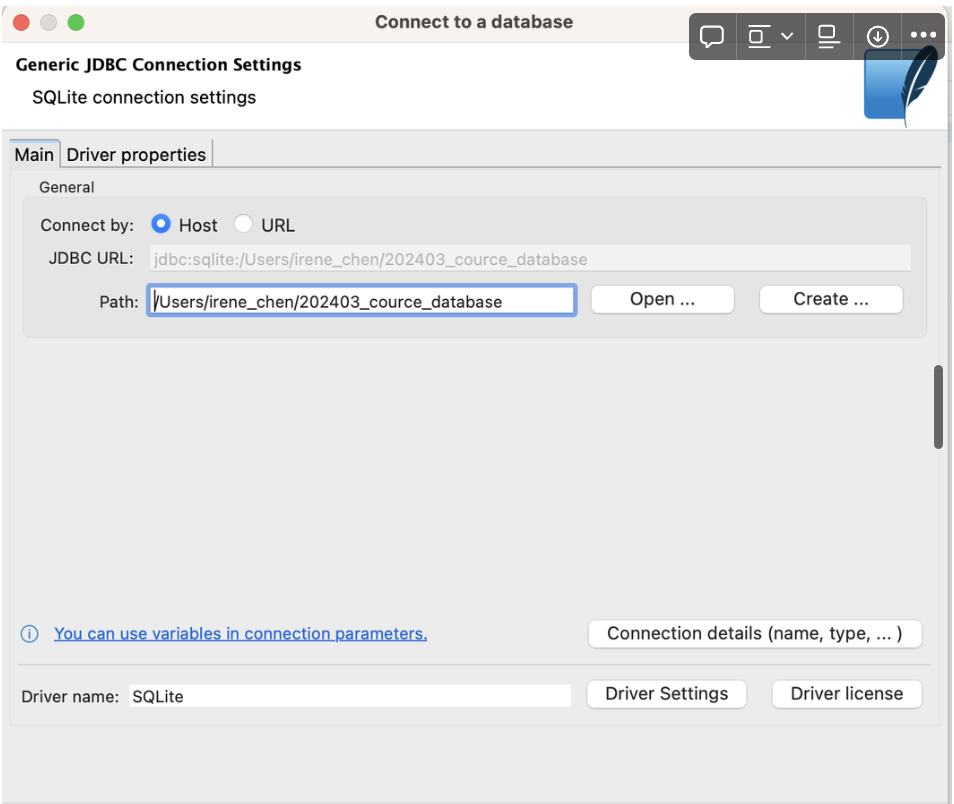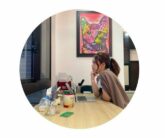什麼是 SQLite?
SQLite 是一種簡單的資料庫,不需要特別的安裝或設置,可以直接在應用程式中使用。它把所有的資料存儲在一個檔案裡,使用起來非常方便。這使得SQLite非常適合初學者學習SQL語言,或用於小型項目。
什麼是 DBeaver?
DBeaver 是一款功能強大的資料庫管理工具,它支持與多種資料庫系統的連接,包括 SQLite、MySQL、PostgreSQL、Oracle 等等。DBeaver 的用戶介面友好,不僅適合專業的數據庫管理員使用,也適合剛入門的學生和開發者。
通常 Mac 內建就有 SQLite,可以先打開 terminal or 終端機,打看看 sqlite3,如果有反應就代表你可以跳過安裝 SQLite 步驟,進到直接安裝 DBeaver
ㄧ、安裝 SQLite
- 打開電腦的終端機(terminal)
打開方法:用螢幕右上方的放大鏡標示 Spotlight 搜尋 : 終端機 或是 terminal
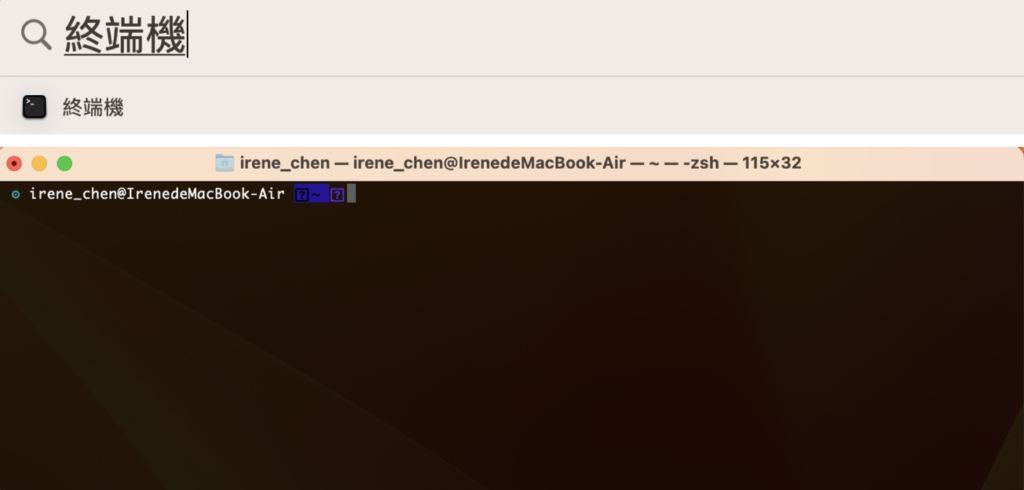
- 安裝 Homebrew
什麼是 Homebrew?
Homebrew 是一個在 macOS(也支持 Linux)上的套件管理器,它讓用戶可以非常容易地安裝、更新和管理軟件。使用 Homebrew,你可以輕鬆安裝各種開發工具和應用程序,如 Python、Node.js、MySQL 等,而無需關心複雜的安裝過程
- 直接在終端機貼上以下語法後按 Enter
/bin/bash -c "$(curl -fsSL <https://raw.githubusercontent.com/Homebrew/install/master/install.sh>)"- 過程中會先請你輸入電腦密碼,直接輸入後按 Enter
- 再來也會讓你繼續按 Enter,按就對了
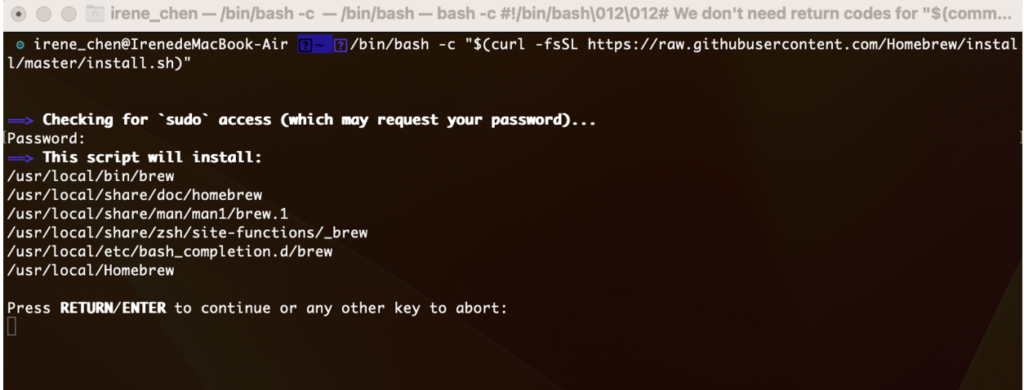
- 看到 Installation Successful ! 就是安裝完畢了!

- 接著需要設定環境變數
(echo; echo 'eval "$(/opt/homebrew/bin/brew shellenv)"') >> /Users/xxx/.bash_profileeval "$(/opt/homebrew/bin/brew shellenv)"- 最後再測試一下 Homebrew 有無安裝好,請貼上以下語法,若出現以下 Example usage 及表示 Homebrew 語法也確認都可以用摟
brew help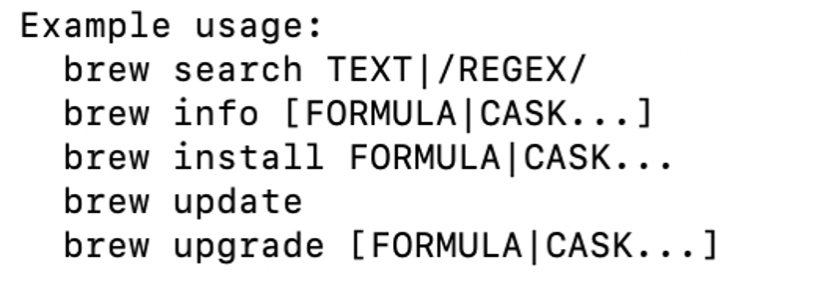
- 利用 Homebrew 安裝 SQLite
brew install sqlite- 確認 SQLite 是否有安裝完成,輸入以下語法,變成以下畫面代表 Sqlite 已經在電腦中摟
sqlite3
二、安裝 DBeaver
- 請至此連結 https://dbeaver.io/download/ 下載 DBeaver
- 如果你是 intel 晶片,請下載第一個 ; 如果是 M1 以後的晶片,請下載第二個
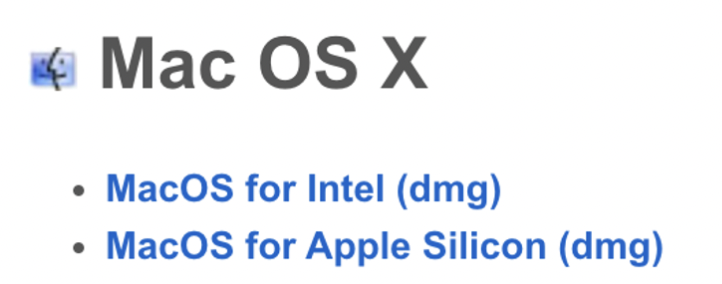
- 下載完直接打開按照過去安裝 app 的方式安裝

- 打開 DBeavear
- 先到
DBeavear > 偏好設定 > 用戶介面,把語言改成英文、時區改成台北時區。改完之後重新打開 DBeavear。
- 先到
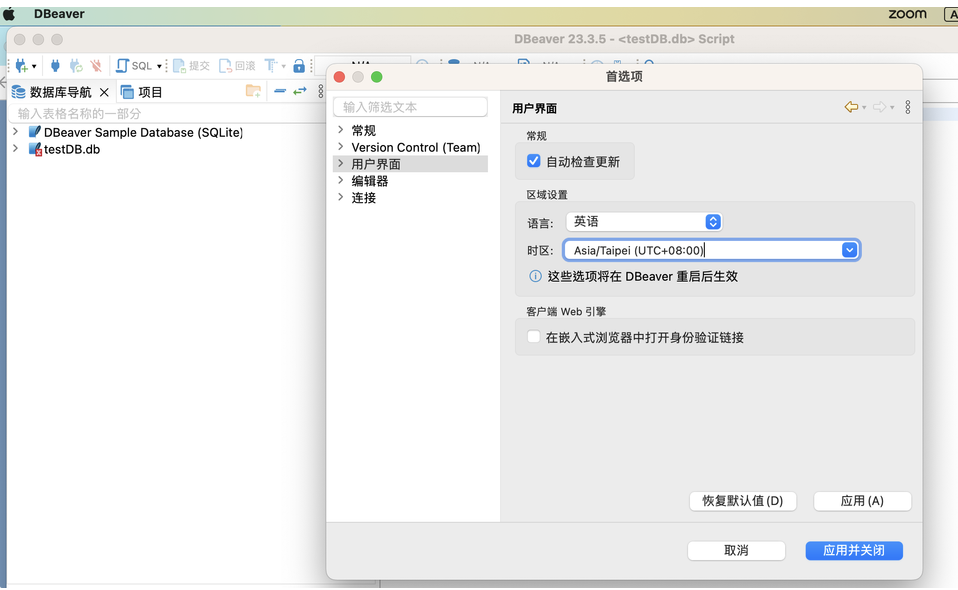
- 打開後會是英文介面,請到 Database > Driver Manager
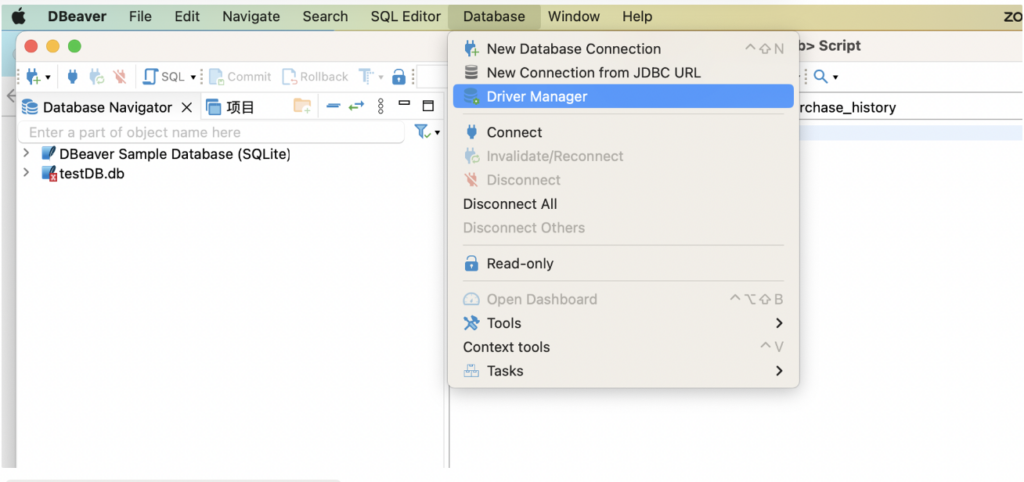
- 選擇 SQLite > 按右方的 Edit
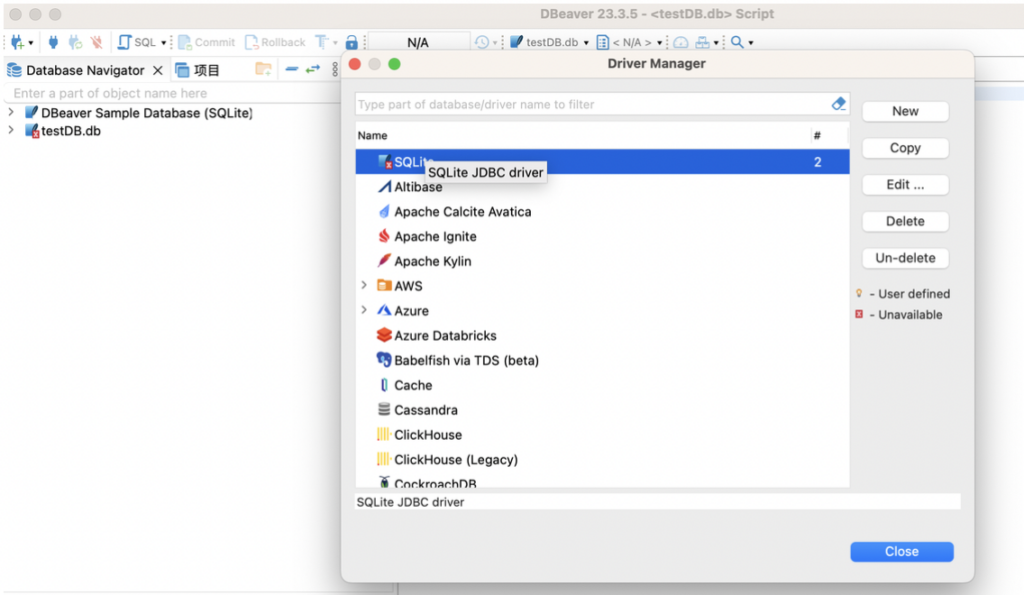
- 點選 Libraries 分頁 > 點 Download/Update ,有紅字很正常,我們要更新 SQLite 的 Driver,順著流程按 download
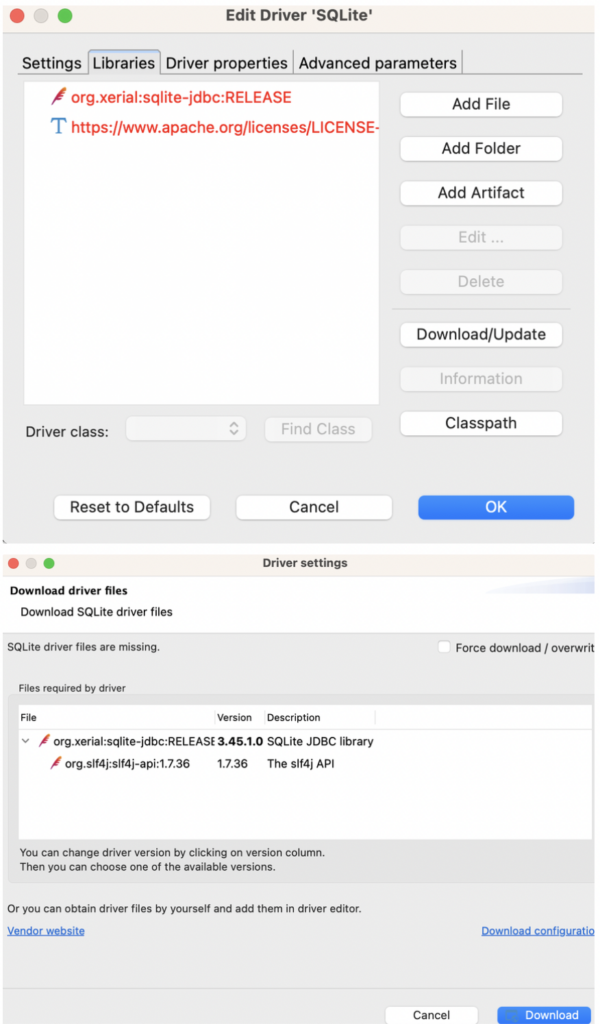
- 重新打開 Database 頁籤 > New Database Connection,選擇 SQLite > Next
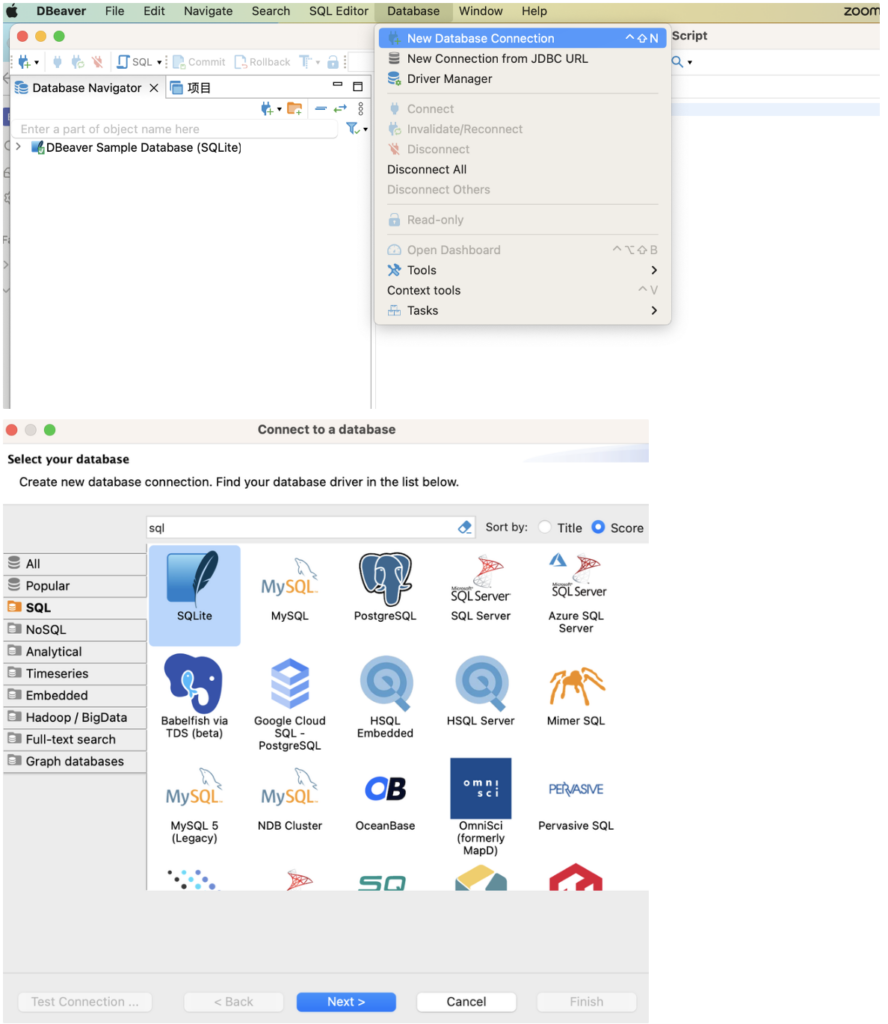
- 接著我們要來新建我們在電腦的 Database 位置,我們直接按 Create 到電腦中新建一個目錄當我們的 Database 資料庫,Database 資料庫名字設定 202403_cource_database,路徑確認好後直接 Create。